我们在阅读PDF文档的时候,往往会想要用注释或者是高亮的方式来标记一些重点内容,那么要如何才能够在不能编辑的PDF文档中标记高亮呢?总不能用修图软件来处理吧?有没有什么方便的PDF工具软件可以帮助我们处理PDF文字高亮的需求呢?今天就带大家一起来看看如何给PDF文字标记为黄色?以及如何将PDF文字标记高亮。感兴趣的小伙伴可以花上一分钟的时间继续往下来。

如何给PDF文字标记为黄色?
利用高亮的功能,我们可以直接在PDF中标记出重要的内容,如何将PDF文字标黄色?今天就来和大家介绍一下福昕PDF阅读器是如何将PDF文件标记为黄色的吧。
1.打开文件并选择功能
打开此工具并加载需要阅读的PDF文件。在工具栏上找到“注释”选项,点击打开注释工具栏。在注释工具栏中选择“高亮”工具。
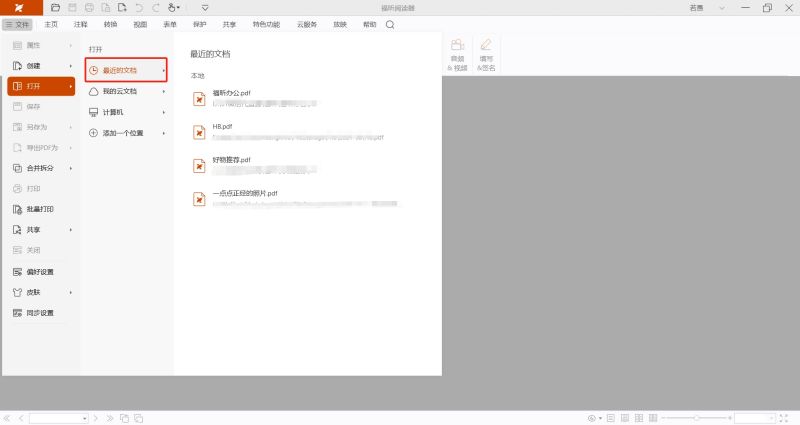
2.设置高亮区域
鼠标左键点击并拖动选择需要高亮的文本段落。松开鼠标后,选中的文本将被高亮显示。可以通过调整注释工具栏上的颜色和透明度选项来自定义高亮的外观。高亮完成后,可以保存PDF文件或者进行其他操作,如添加批注、划线等。
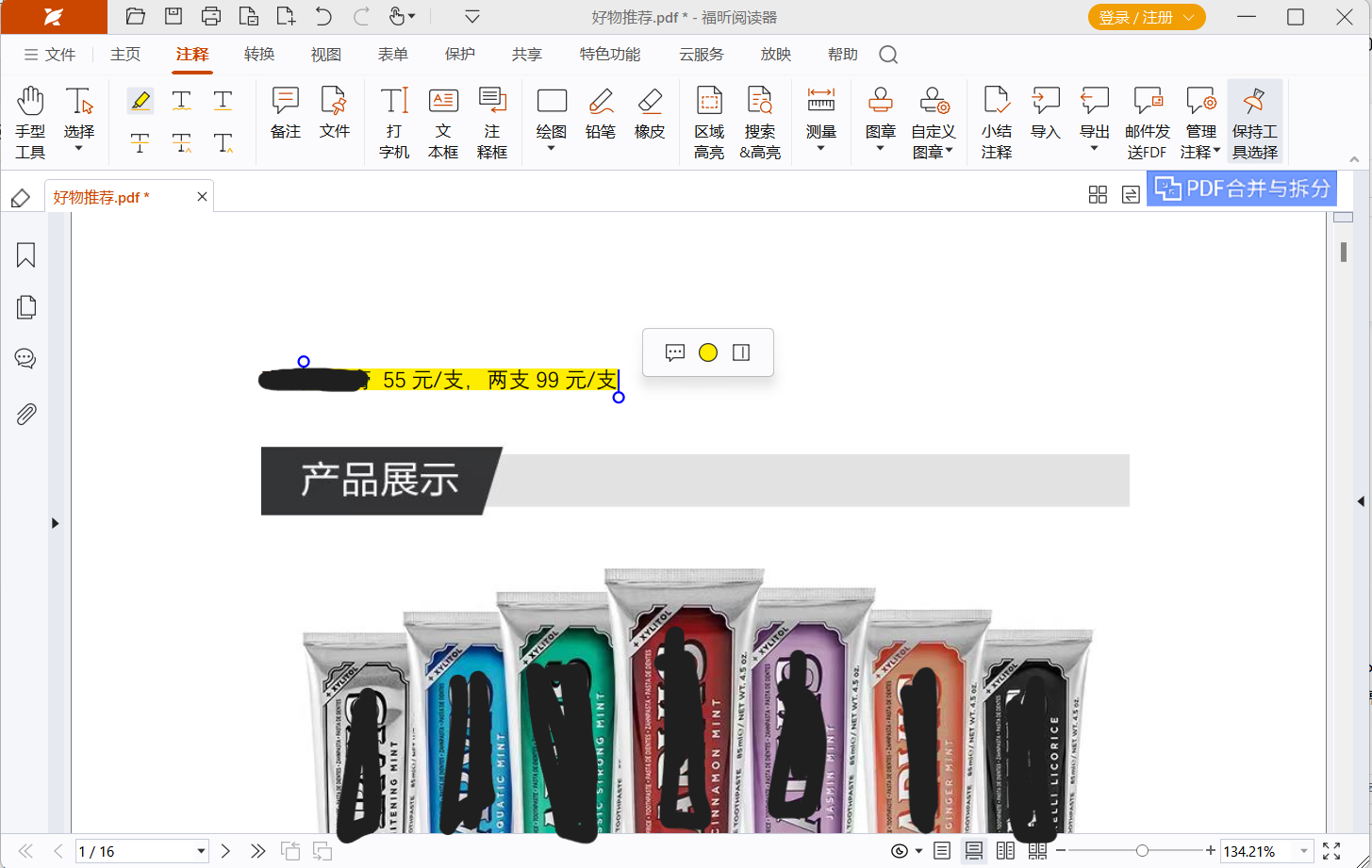
想要阅读PDF的同时也标记重要的内容,福昕PDF阅读器怎么设置PDF高亮?上面的图文就是为大家整理好的图文教程,不仅操作方便,而且效果也很好,大家可以根据自己的需求,在PDF中快速的标记处重要的内容。
如果您对软件/工具使用教程有任何疑问,可咨询问客服:s.xlb-growth.com/0UNR1?e=QsjC6j9p(黏贴链接至微信打开),提供免费的教程指导服务。

 免费下载
免费下载



